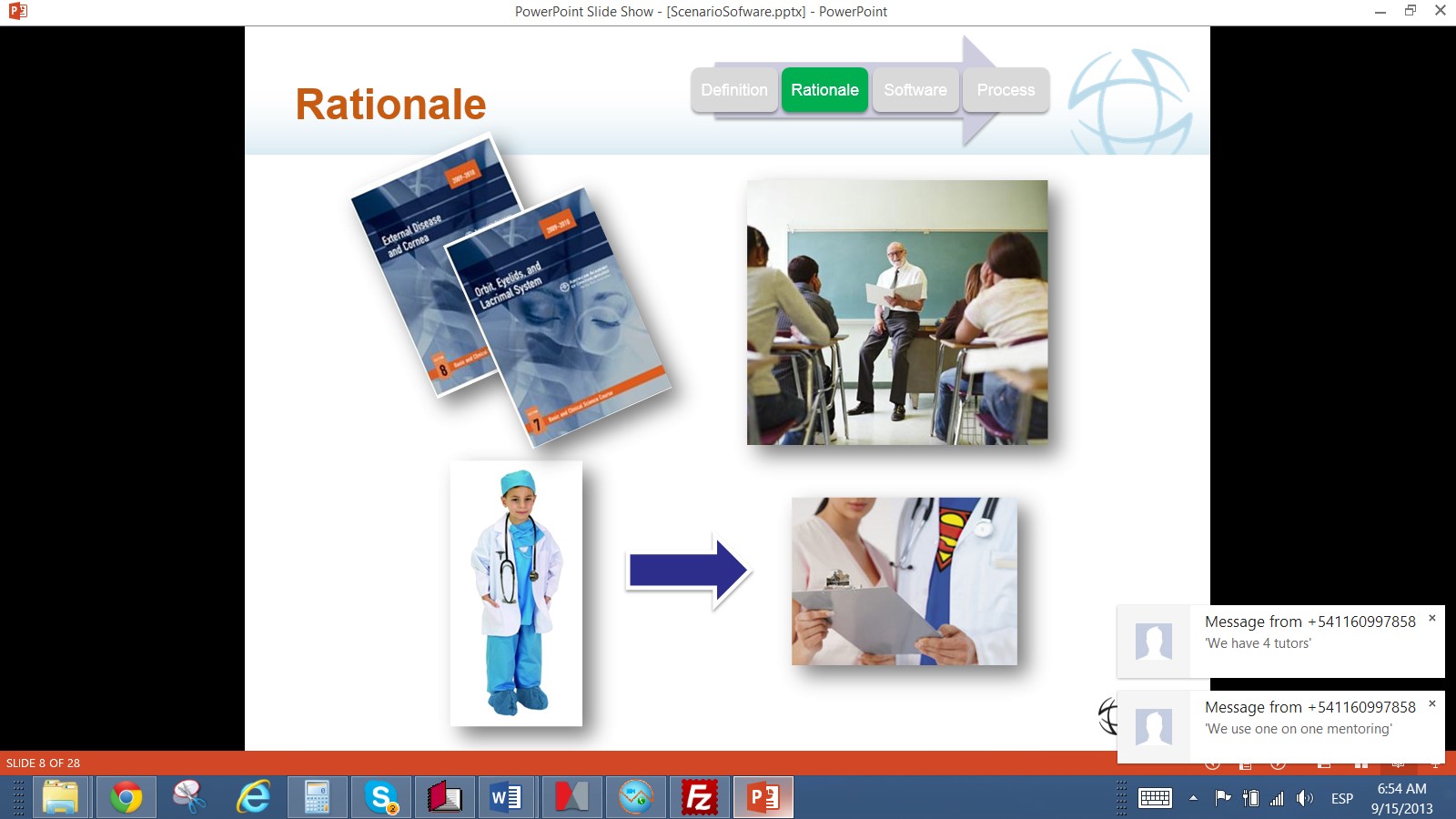Por el Dr. Eduardo Mayorga
Por el Dr. Eduardo MayorgaEn varios de nuestros últimos posteos hablamos sobre la manera de interactuar electrónicamente con el público mediante sistemas ARS o software basado en la web como "Socrative", pero, ¿qué ocurre si no se dispone del sistema de ARS o una conexión de datos de Internet. En este caso, puede utilizar mensajería SMS de los participantes a su teléfono. En este post veremos cómo hacer estos mensajes visibles en la pantalla de su PC para todos los participantes para ver las preguntas y respuestas.
Para ello, utilice este software “MightyText” que solo funciona con Android. Parece ser que Iphone no permite compartir la mensajería sms con otros dispositivos. Si usted sabe de un producto similar que funciona con los Iphones , por favor, háganoslo saber.
Para utilizar "MightyText" tendrá que instalar una aplicación en su teléfono y un complemento para Google Chrome en su PC.
Una vez que ambos estén instalados usted puede hacer a la audiencia preguntas abiertas y ellos las pueden contestar a través de sus teléfonos celulares. Las respuestas aparecerán en la parte inferior derecha de su presentación, como se puede ver en la siguiente imagen.
Si no desea que los mensajes aparezcan sobre la presentacón, puede cambiar la configuración y mostrar las respuestas en la pantalla de "MightyText", tal como se muestra en la siguiente imagen.